第一步: 下载 centos7
http://isoredirect.centos.org/centos/7/isos/x86_64/
选择阿里云镜像下载,速度最快
注意: 尽量使用下载工具下载, 以避免安装包文件有丢失现象发生. 同时在下载的过程中,应该尽量避免有暂停, 中止等操作, 避免安装包出现数据丢失而安装过程中出现异常
举例: 下面这种错误提示就是由于安装包丢失部分文件所导致的, 我当时唯一的操作就是中止了下载,又继续
ISOLINUX 3.86 2010-04-01 ETCD (...)
Unknown keyword in configuration file: P&#*^%#&$#
Unknown keyword in configuration file: #$*
No DEFAULT or UI configuration directive found!
boot:
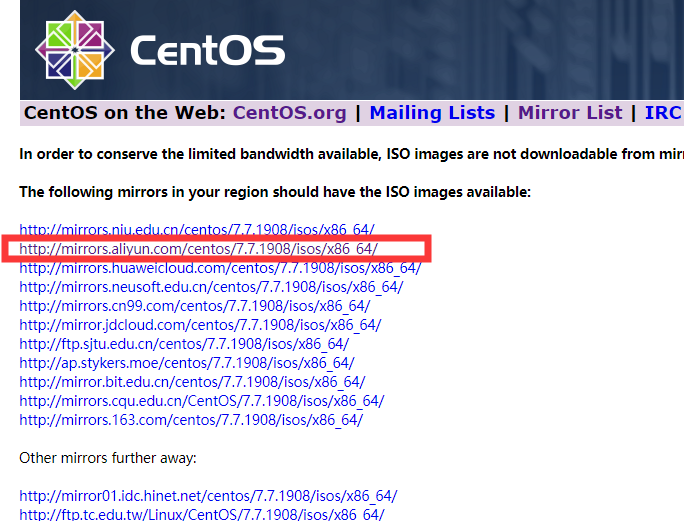
第二步: 下载VMware 15 (附带激活步骤)
链接:https://pan.baidu.com/s/12gaPAjkgZmsqpJTsH8R5jw
提取码:rrl8
或者: https://www.newasp.net/soft/461876.html
第三步: 安装centos-7
参考: https://blog.csdn.net/qq_34131212/article/details/77899916
新建虚拟机 -> 硬盘内存30G -> 物理内存2G + CPU 1核 -> 开始安装虚拟机
会自动安装iso -> 选择第一项install centos 7 -> 等待安装 -> 中文(简体中文) -> 依次配置下面4个设置(很简单,就不细讲了. 软件最好把ghome桌面选上) -> 开始安装 -> 设置个root用户的密码就ok了 ->等待安装完成
错误分析:
如果在设置密码那个步骤出现error populating transaction after 10 anaconda retries, 多半还是镜像的问题, 重新下载iso镜像, 如果还是不行, 那就选择everything版本吧
各个版本的区别: https://www.cnblogs.com/grasp/p/10241956.html
everything版本一般10多个G, 普通版4个G,